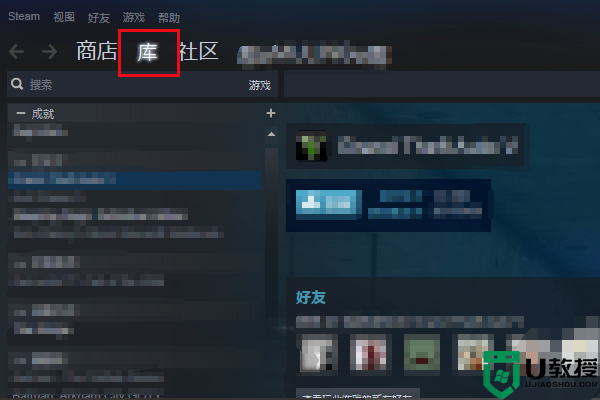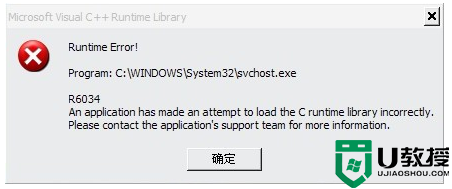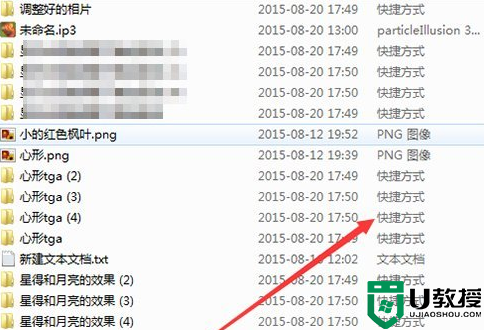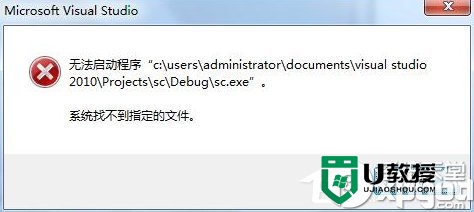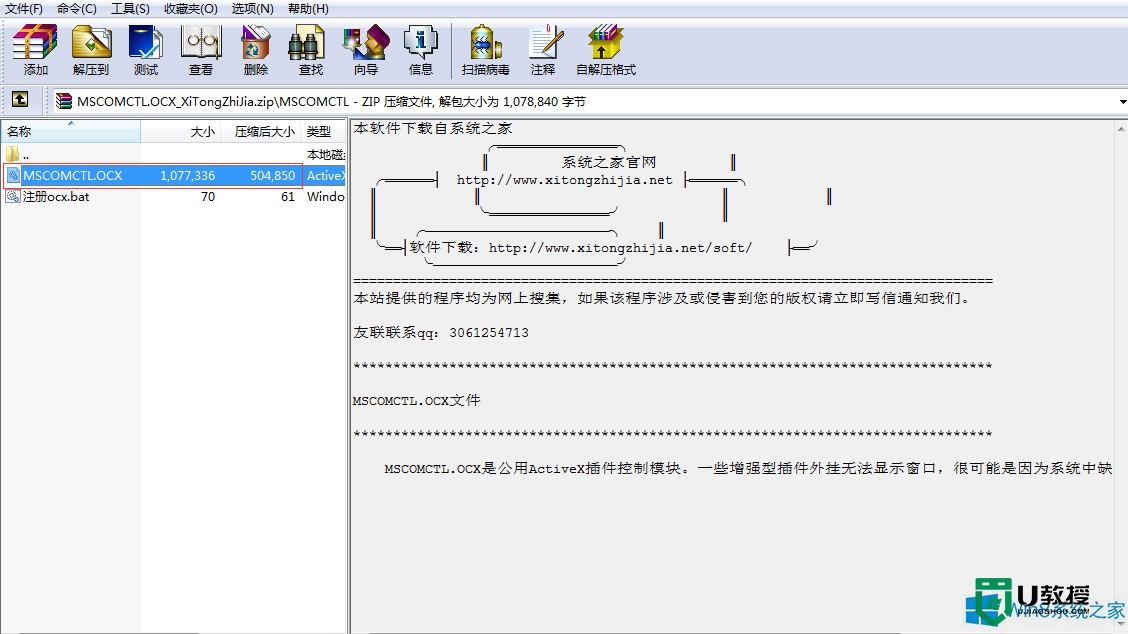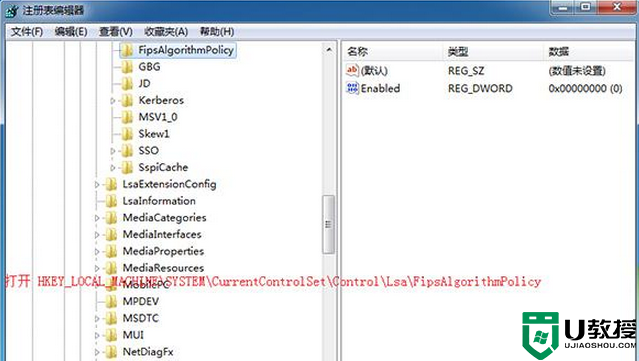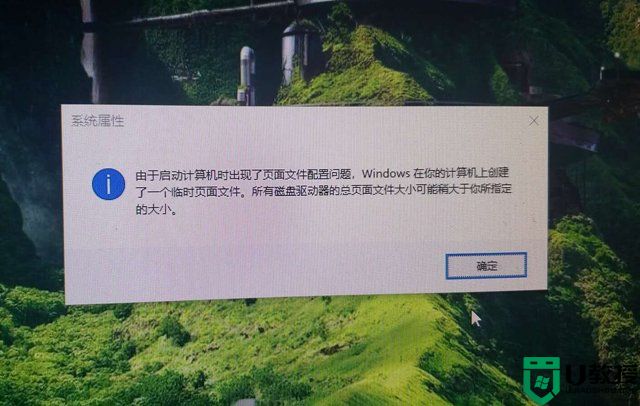运行pubg提示某个必需的文件出现问题解决方法
时间:2021-04-30作者:xinxin
在pubg游戏中,玩家需要在游戏地图上收集各种资源,并在不断缩小的安全区域内对抗其他玩家,让自己生存到最后 ,因此也吸引众多用户的加入,不过近日有些用户在运行pubg时就会遇到某个必需的文件出现问题的提示,对于这种情况小编在这里就来教大家运行pubg提示某个必需的文件出现问题解决方法。
具体方法:
1、首先,我们需要登录我们的STEAM账号,并且点击库。
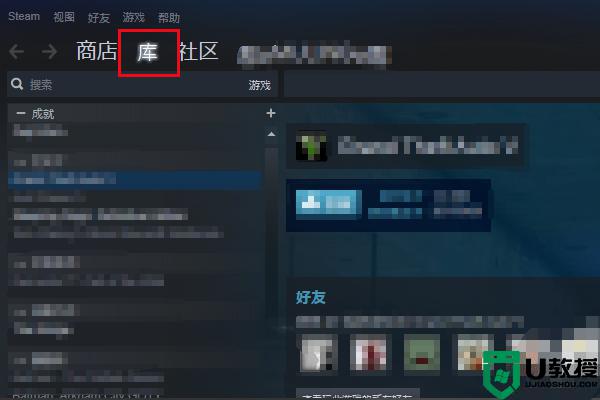
2、在我们的库存游戏列表中,找到绝地求生所在位置,并且右击选择性,打开。
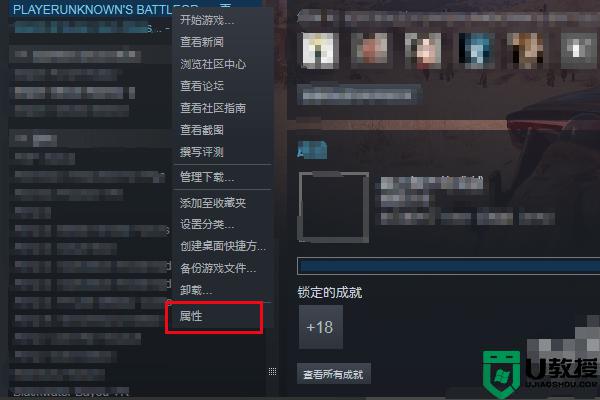
3、在我们进入到PUBG的属性界面后,我们点击本地文件。
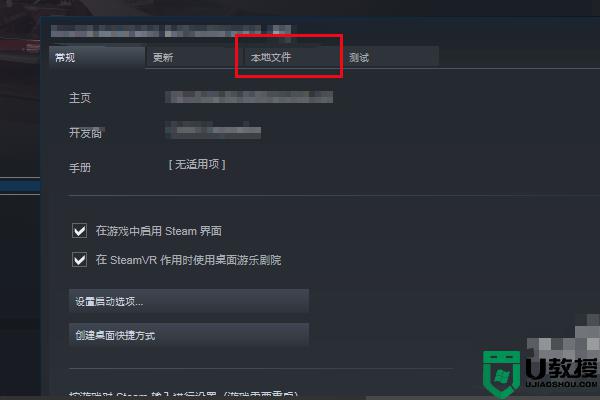
4、接着,我们在此处选择【验证游戏完整性】。
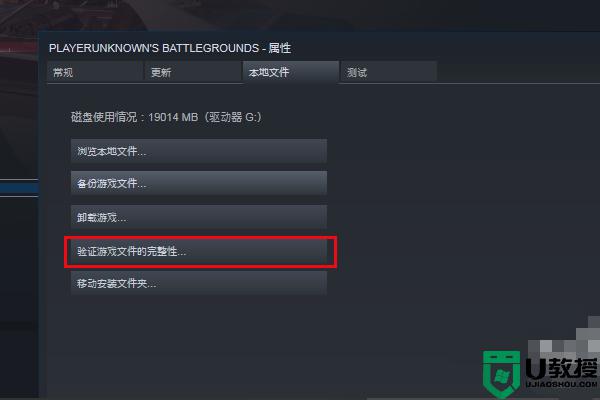
5、这个时候,STEAM就会跳出一个进度框框,提示正在验证STEAM的文件,
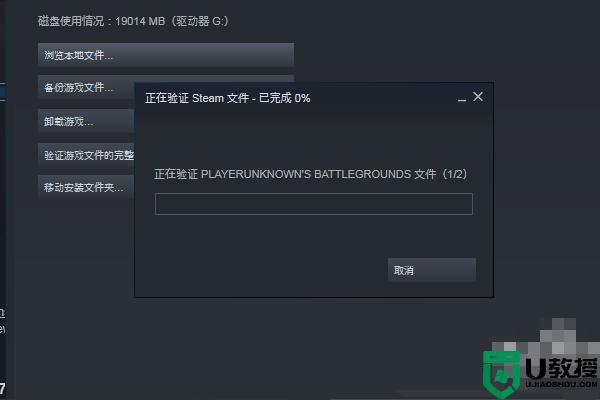
6、等待它完成后,就可以重新进入游戏了。
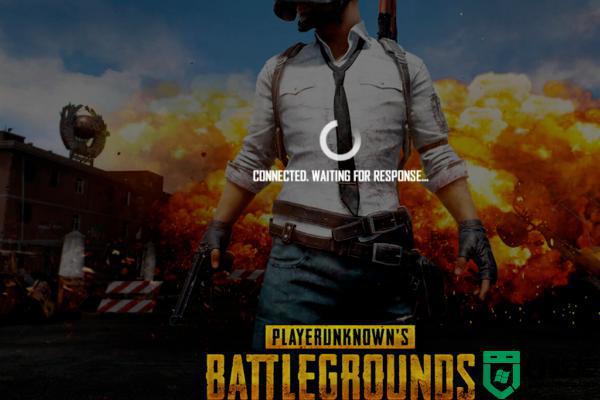
以上就是关于运行pubg提示某个必需的文件出现问题解决方法了,有出现这种现象的小伙伴不妨根据小编的方法来解决吧,希望能够对大家有所帮助。